Como configurar a página inicial no navegador Opera
1) Inicie o navegador, acesse a página de Links marcelocripe de sua preferência ou digite um dos endereços eletrônicos ou URLs ou links abaixo:
LINKS
https://marcelocripe.eu5.org/links.html
2 Via de Conta
https://marcelocripe.eu5.org/2_via_de_conta.html
Atestado de Antecedentes
https://marcelocripe.eu5.org/atestado_de_antecedentes.html
Buscadores
https://marcelocripe.eu5.org/buscadores.html
Compras e Trocas
https://marcelocripe.eu5.org/compras_e_trocas.html
Dicionários
https://marcelocripe.eu5.org/dicionarios.html
E-Mails
https://marcelocripe.eu5.org/emails.html
Enciclopédias
https://marcelocripe.eu5.org/enciclopedias.html
Notícias
https://marcelocripe.eu5.org/noticias.html
Rádios
https://marcelocripe.eu5.org/radios.html
Redes Sociais / Relacionamento
https://marcelocripe.eu5.org/redes_sociais.html
Telefones Úteis
https://marcelocripe.eu5.org/telefones_uteis.html
Tradutores
https://marcelocripe.eu5.org/tradutores.html
Utilidade Pública
https://marcelocripe.eu5.org/utilidade_publica.html
2) Ao executar o navegador de internet pela primeira vez, será necessário fazer algumas configurações para o navegador ficar com a aparência ou formato semelhante a dos outros navegadores. No lado direito e na parte inferior, clique na opção "Desafixar a barra lateral".
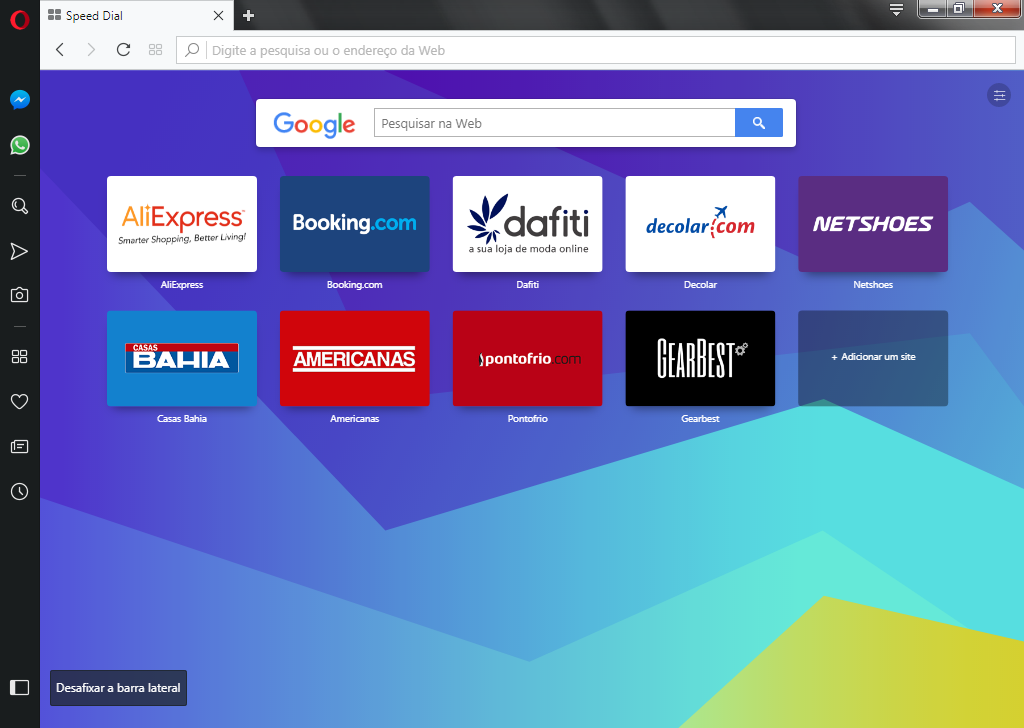
3) Digite o url ou link na barra de endereço "Digite a pesquisa ou endereço da Web" a ser configurado no navegador de internet.
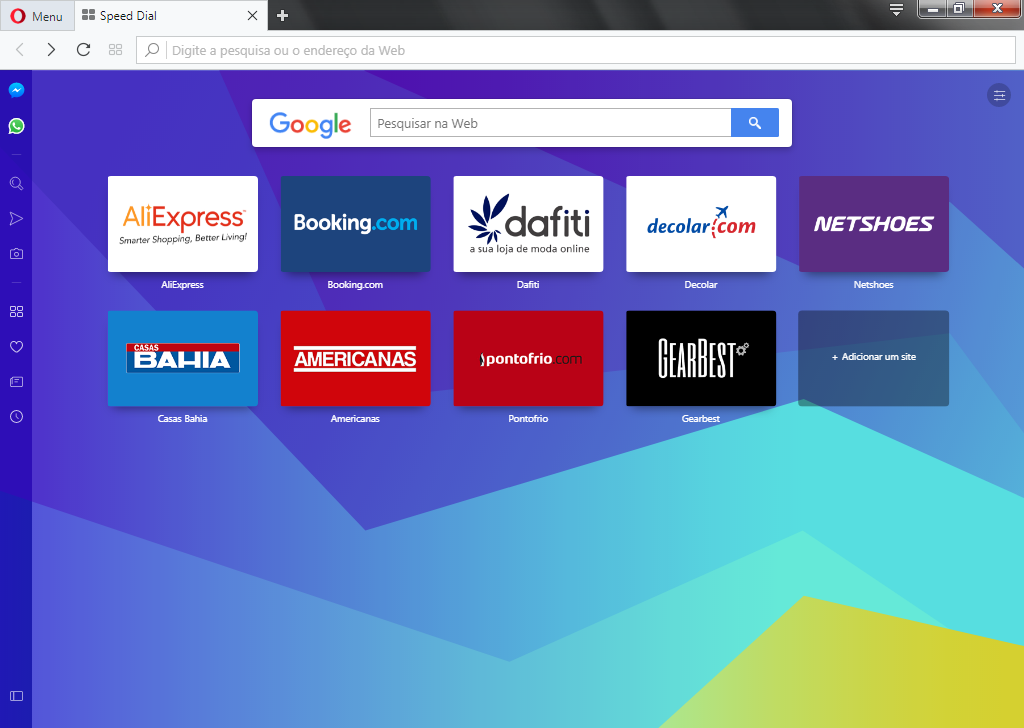
4) Se exibir a mensagem abaixo, clique no "X" em cor branca, em seguida, digite o url ou link na barra de endereço "Digite a pesquisa ou endereço da Web" a ser configurado no navegador de internet.
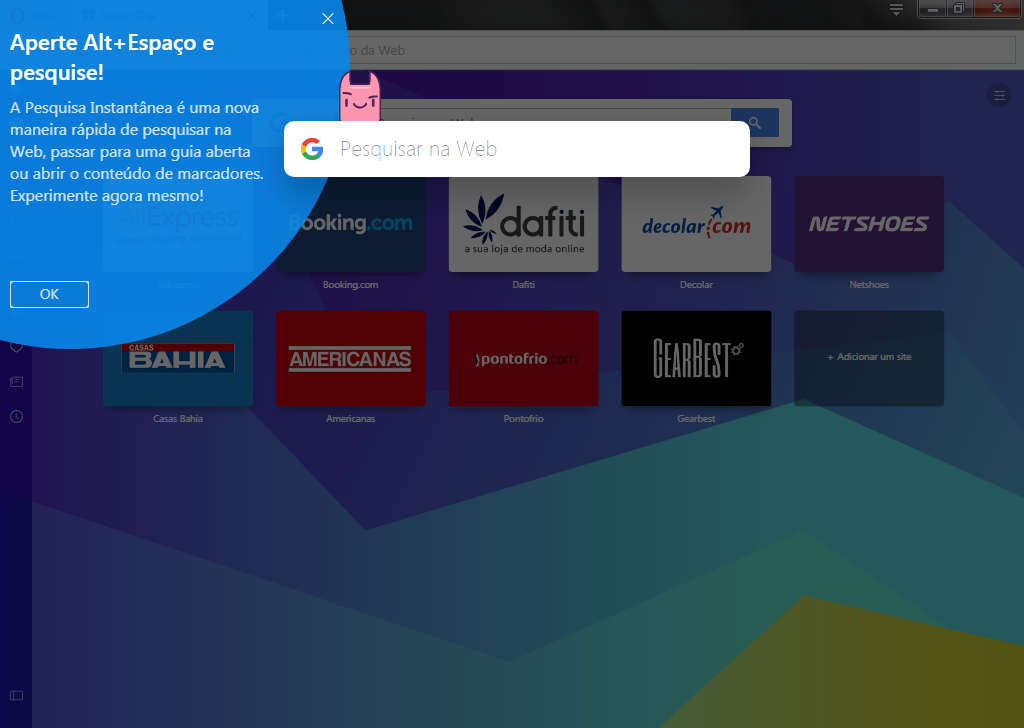
5) Selecione o url ou link com o símbolo do globo e pressione a tecla "Enter".
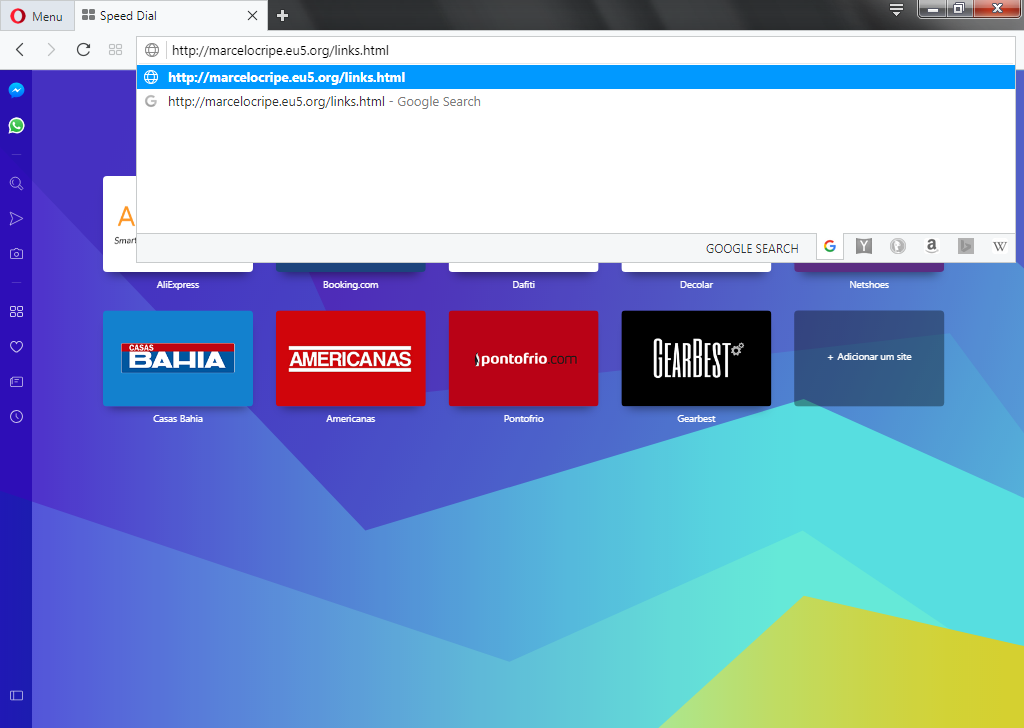
6) Após carregar a página, verifique se é a categoria desejada, no exemplo abaixo foi utilizado a página de
LINKS.

7) No lado direito e na parte superior do navegador de internet Opera, clique com o botão esquerdo em cima do "Menu" de opções, em seguida, clique com o botão esquerdo em cima da opção "Configurações".
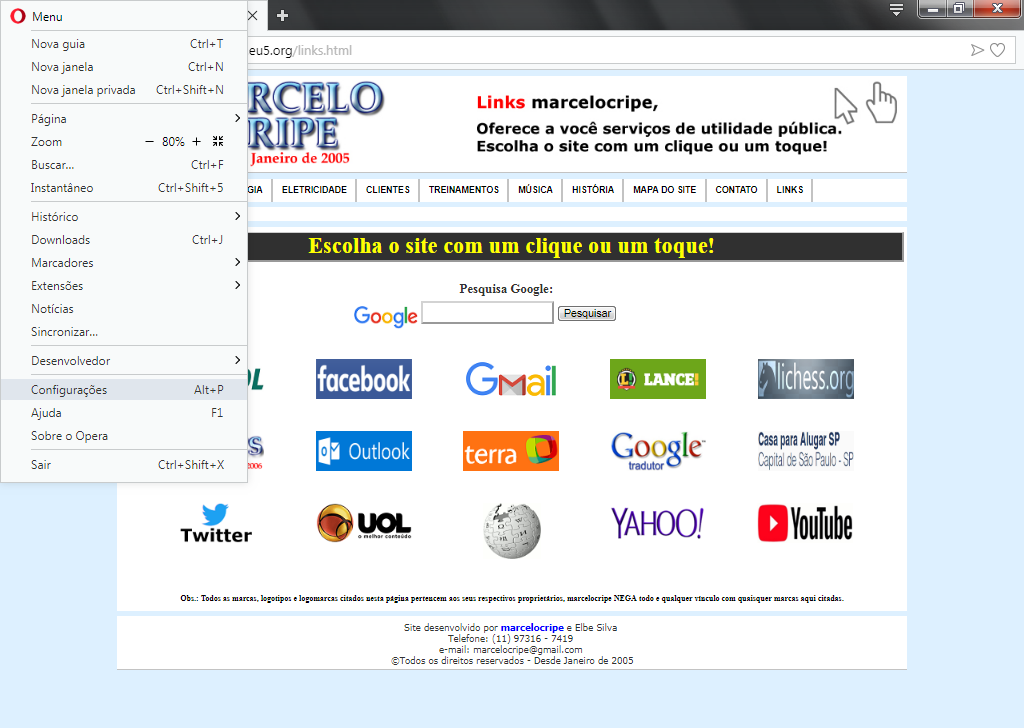
8) Selecione a opção "Abrir uma página específica ou um conjunto de páginas".
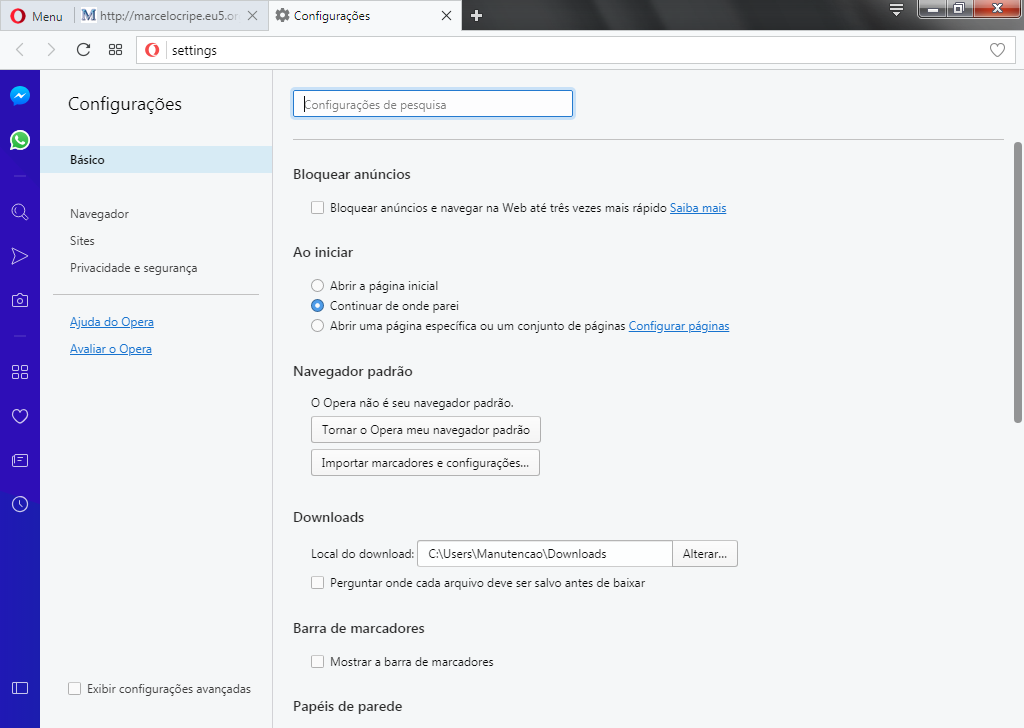
9) Clique com o botão esquerdo em cima da opção "Configurar páginas".
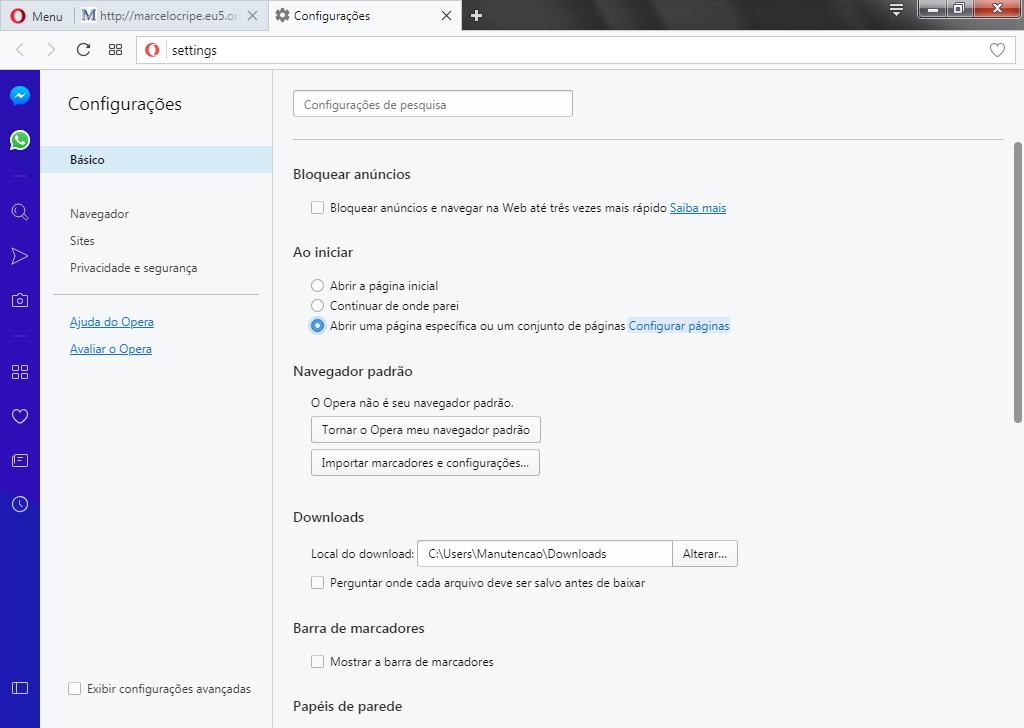
10) Clique no botão "Usar as páginas atuais".
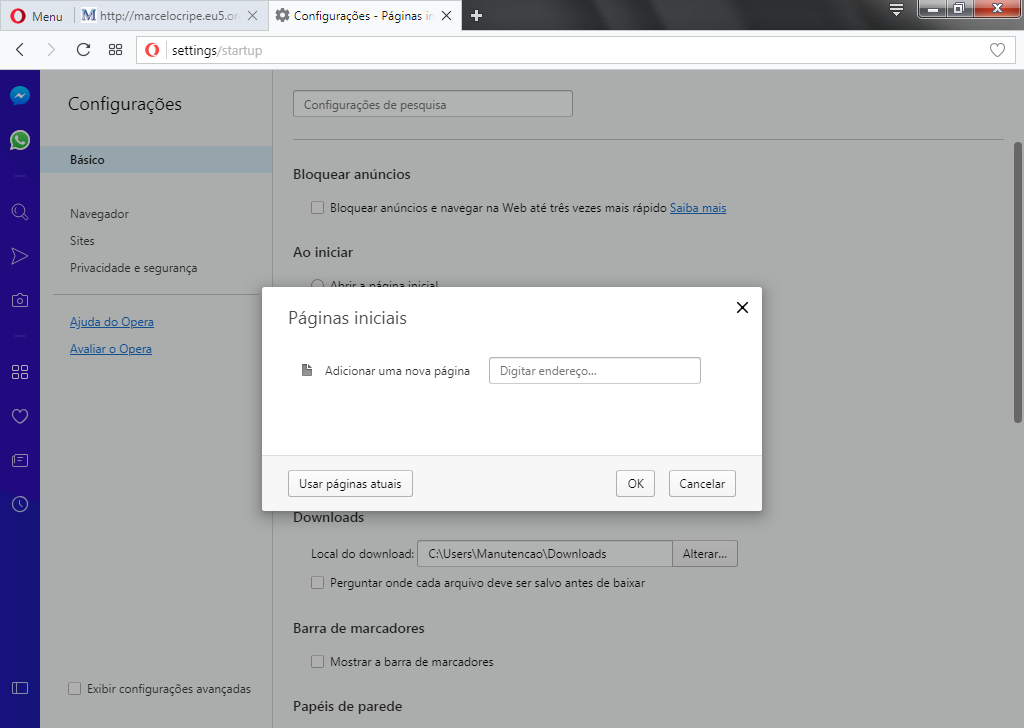
11) Verifique se o endereço eletrônico ou URL ou link está correto, clique no botão "OK" para confirmar, conforme o exemplo abaixo.
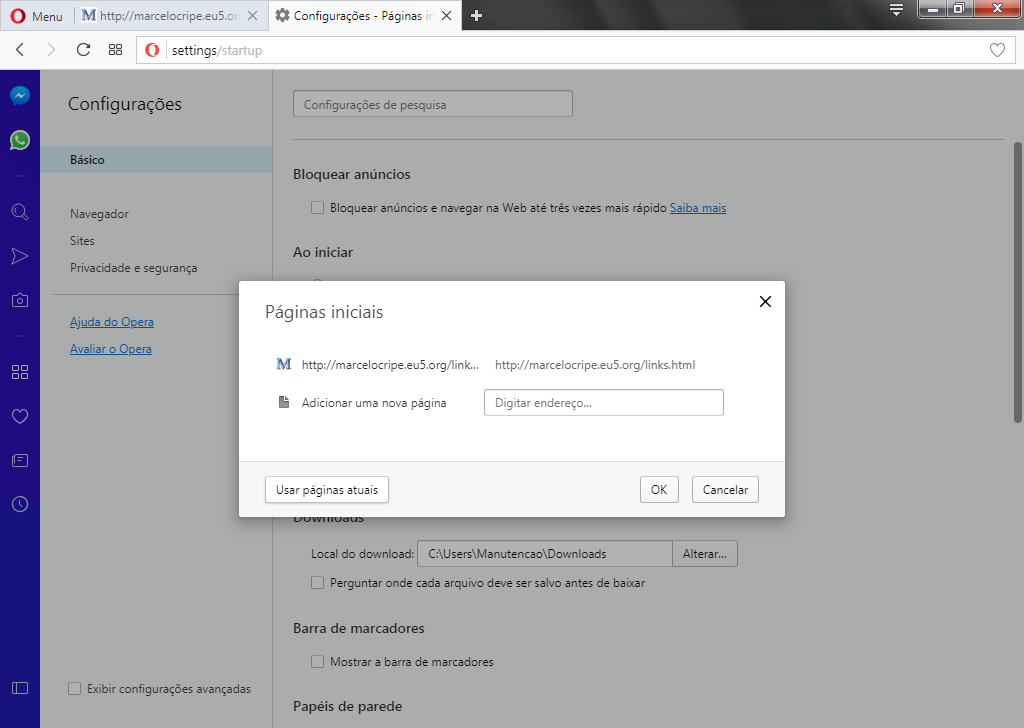
12) Caso esteja sendo exibido mais de um url ou link, no lado direito do url ou link clique com o botão esquerdo em cima do "X" em cor vermelha para "Remover", conforme o exemplo abaixo.
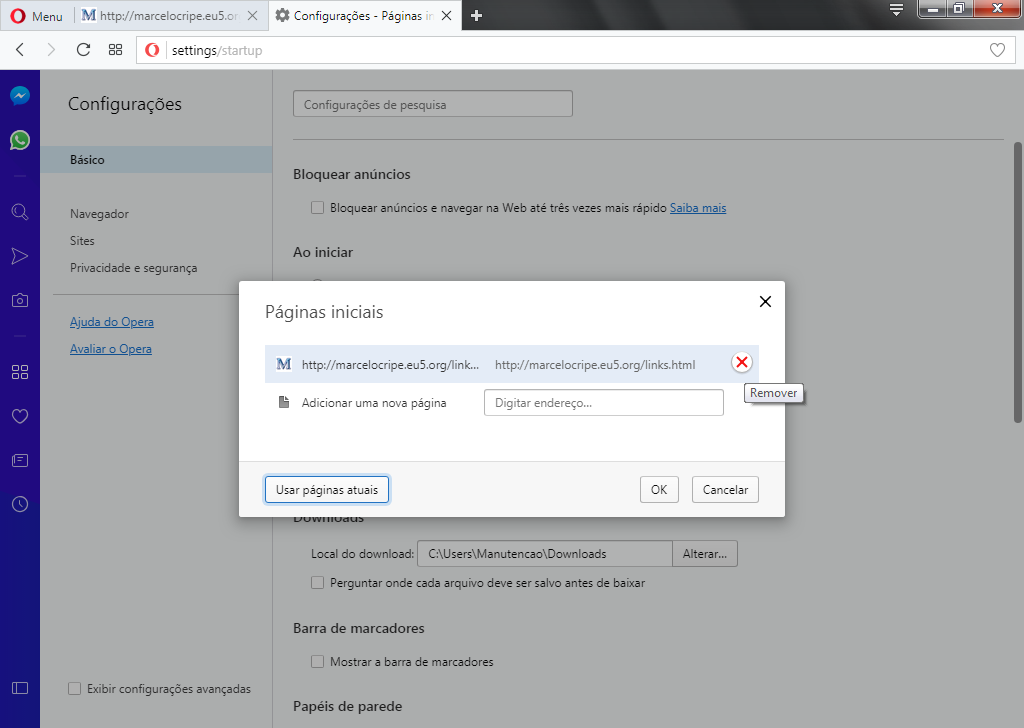
13) Clique no botão "OK", em seguida, clique no "X" ao lado de "Configurações" para fechar a aba ou guia.
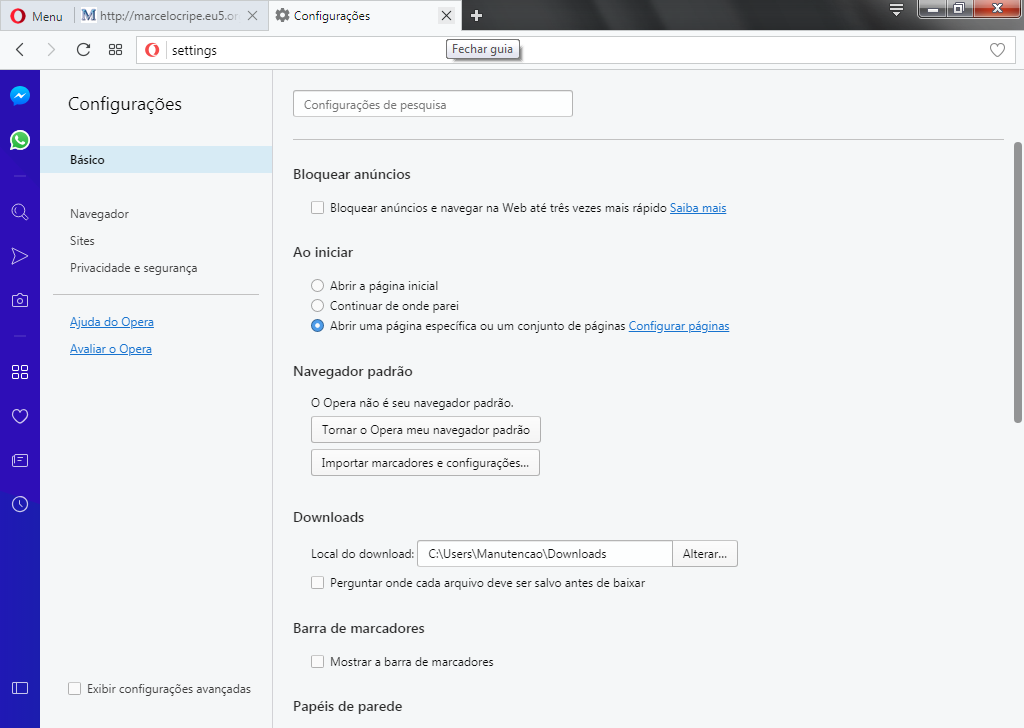
14) No navegador de internet Opera, a "casinha" foi substituída por "quatro retângulos", clique com o botão esquerdo em cima dos "quatro retângulos" para configurar a "Página inicial".
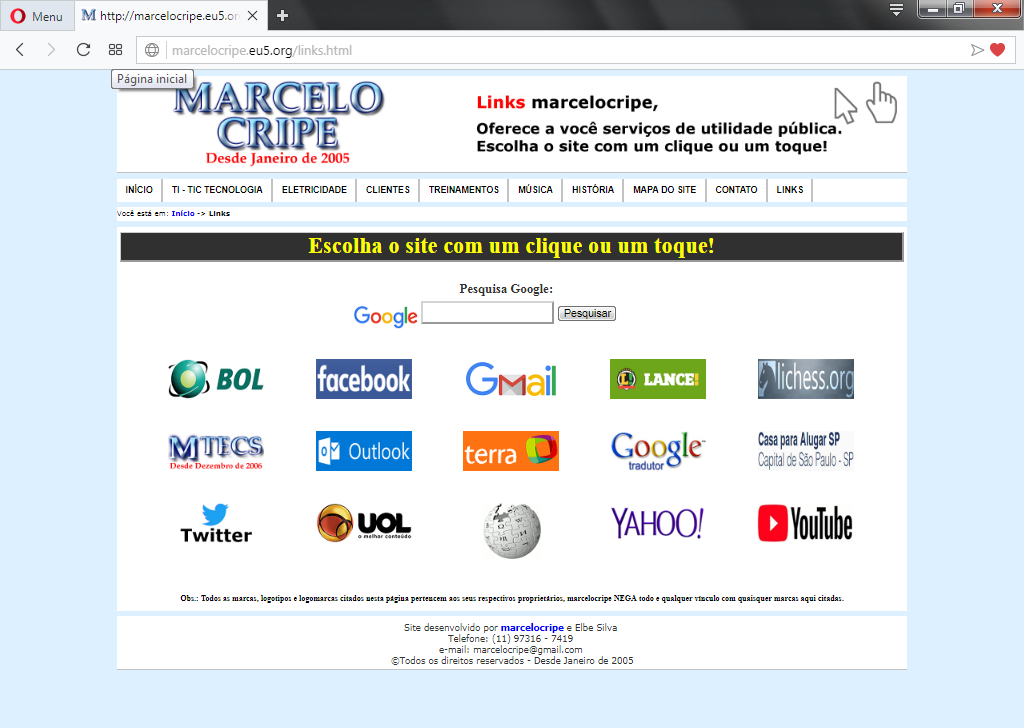
15) Por padrão, o navegador de internet Opera exibe alguns links rápidos, para substituí-los por Links marcelocripe, clique com o botão esquerdo no lado direito e na parte superior da primeira imagem, os "três pontos" serão exibidos.
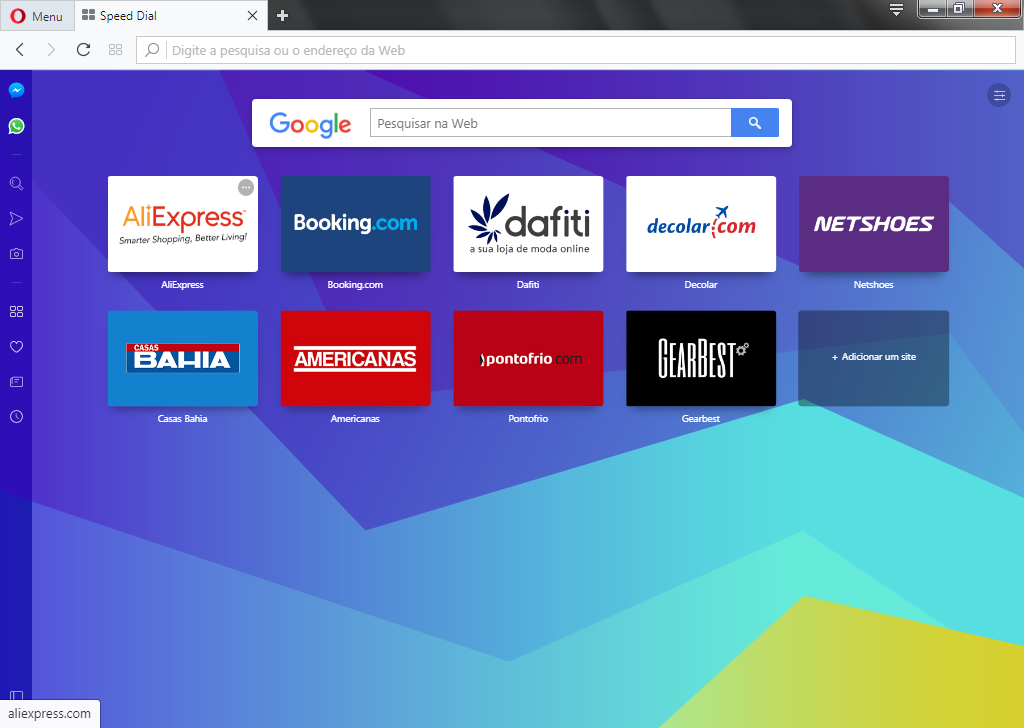
16) Clique com o botão esquerdo em cima dos "três pontos", será exibido o menu de opções, clique na opção "Mover para a Lixeira".

17) Repita o procedimento de "Mover para a Lixeira" em todas as outras imagens que não forem do seu interesse, no exemplo abaixo foi removido todas as imagens. Clique no botão "+ Adicionar um site".
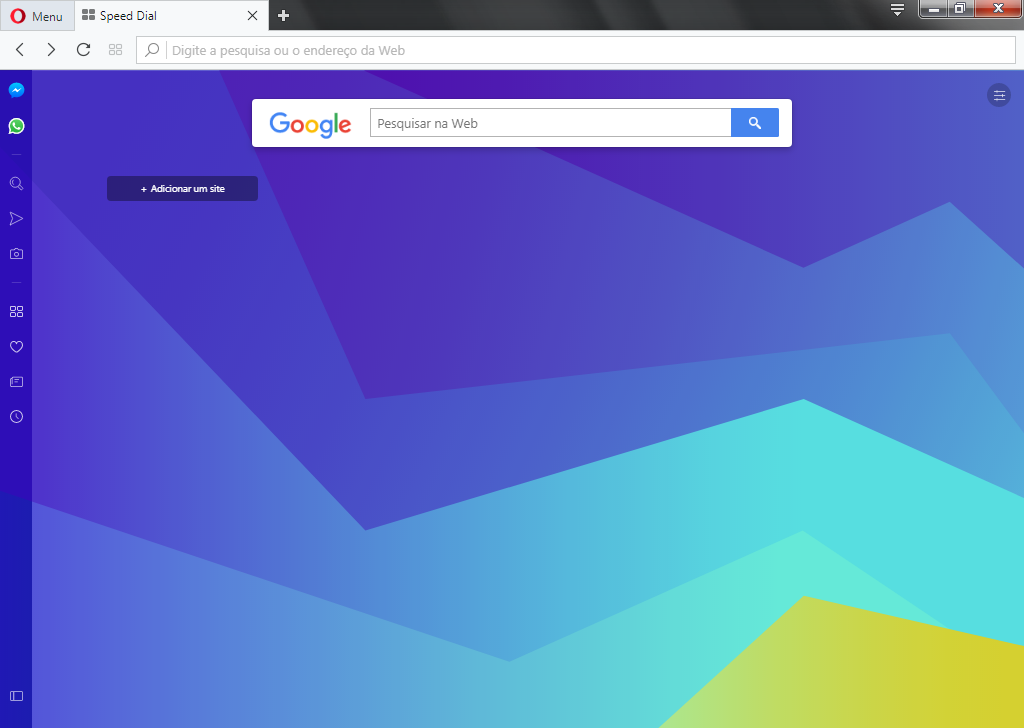
18) Clique com o botão esquerdo na caixa de texto "Digite o endereço para adicionar o seu Speed Dial" e digite "http" (sem as aspas).
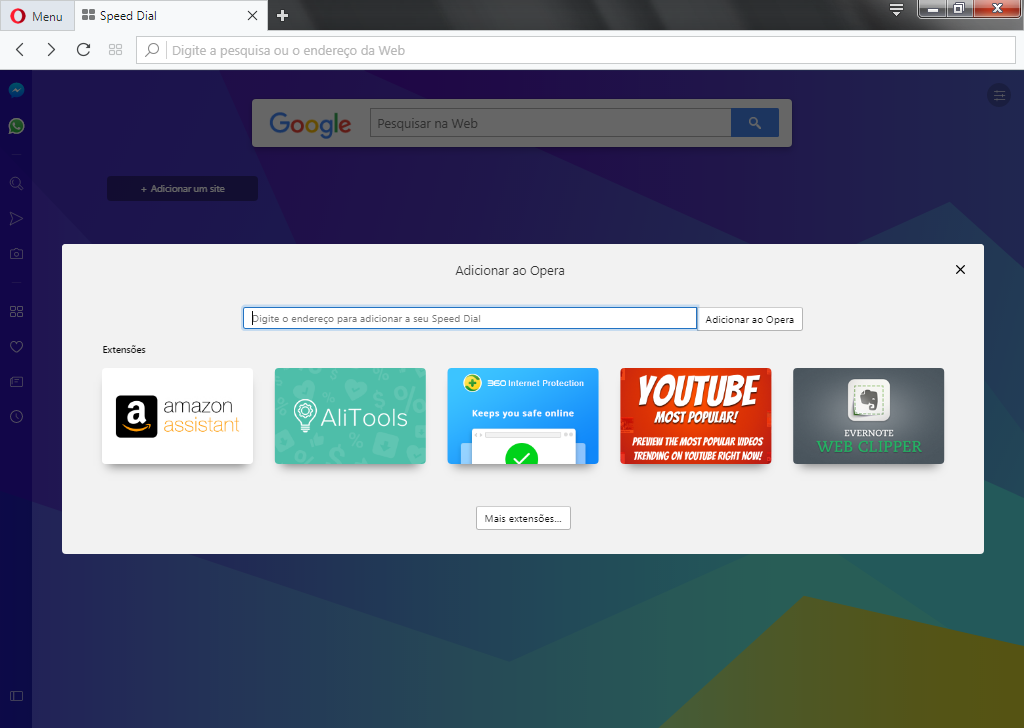
19) O navegador de internet Opera irá oferecer o restante do endereço ou url ou link que já foi configurado anteriormente, clique com o botão esquerdo em cima do url ou link desejado. No exemplo abaixo, foi selecionado o url ou link "https://marcelocripe.eu5.org/links.html"
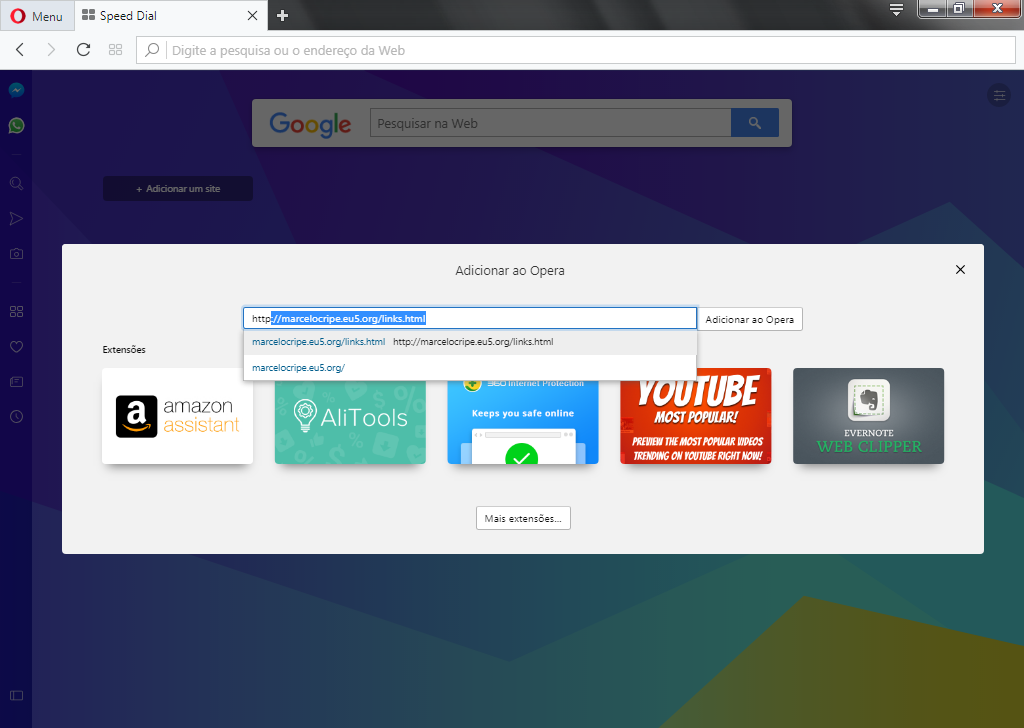
20) Sempre que você executar o navegador, a página de Links marcelocripe será inicializada e se você precisar ir rapidamente até a página de links rápidos é só clicar nos "quatro retângulos", em seguida, clicar na imagem marcelocripe.
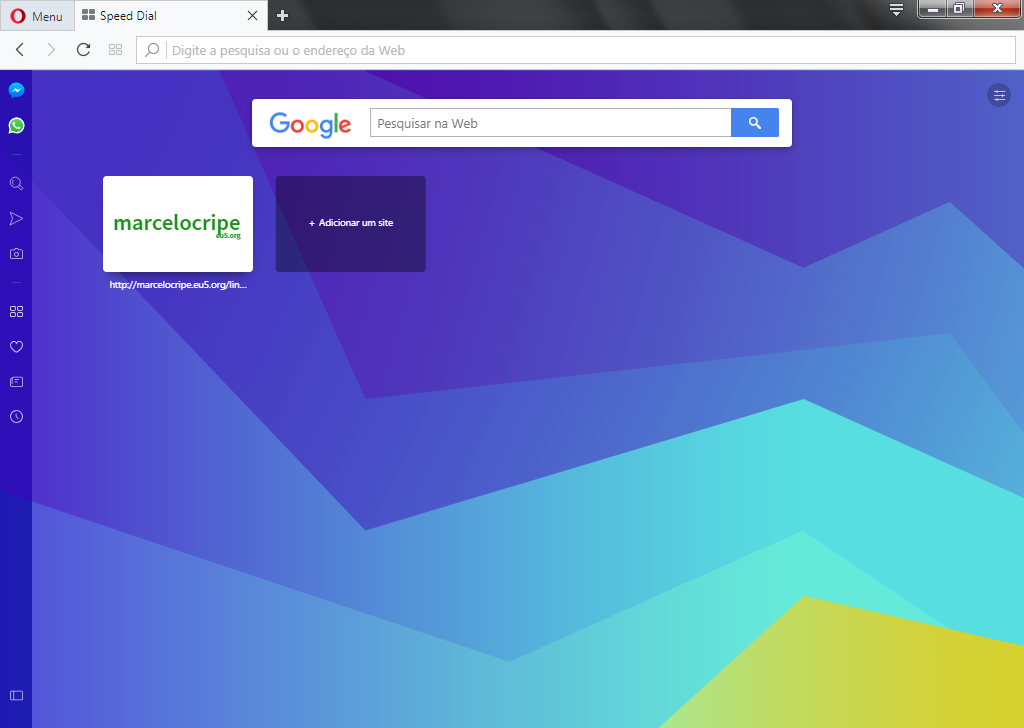
21) As imagens utilizadas neste exemplo são do navegador de internet Opera da Versão 52.0.2871.99 de 64 bits no dia 30-09-2018. Clique em cima da imagem para você poder visualizá-la em tamanho maior (1024x728). Apesar das imagens exibirem o URL antigo http://marcelocripe.eu5.org/links.html, recomendo que você utilize o URL
https://marcelocripe.eu5.org/links.html
que foi atualizado no dia 12-06-2021.
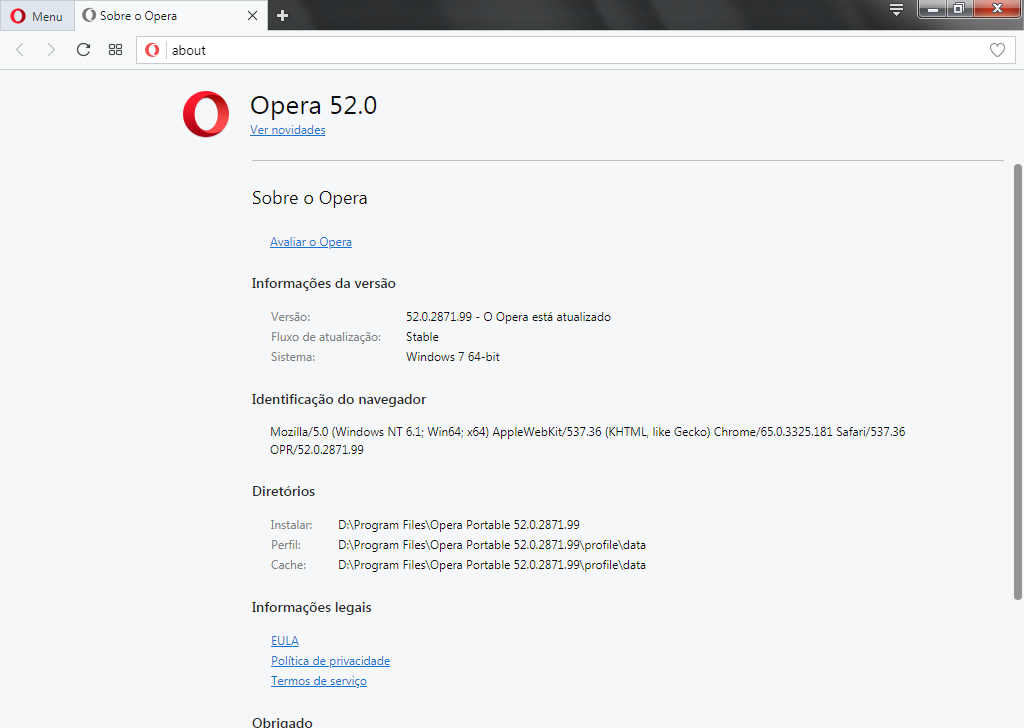
Obs.: Todas as marcas, logomarcas e logotipos citados nesta página pertencem aos seus respectivos proprietários, o marcelocripe NEGA todo e qualquer vínculo com quaisquer marcas citadas aqui.

